Удаление программ высвобождает ресурсы компьютера, но некоторые приложения оставляют за собой лишние папки и файлы, которые приходится удалять вручную. Портал howtogeek.com рассказал, как это сделать.
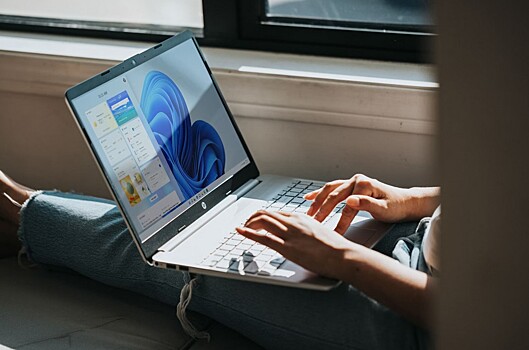
Нужно ли полностью удалять программы и приложения на Windows
Если вы собираетесь повторно установить их в будущем, то оставшиеся файлы можно не трогать. Так установщику не придется начинать процесс с самого начала. Однако если вы не собираетесь пользоваться удаленной программой в будущем, то есть смысл подчистить файлы. Помимо этого, если вы удалили программу из-за каких-то неполадок, временные файлы могут создать дополнительные проблемы.
Удалите записи в реестре
Некоторые программы хранят часть данных в реестре, в том числе настройки, предпочтения или информацию о тестовых периодах. При удалении программы информация из реестра подчищается не всегда, из-за чего порой остатки нужно убирать вручную. Для этого существует огромное множество различных инструментов.
Альтернативный вариант — ручное удаление через редактор реестра Windows. Нажмите горячие клавиши Win + R, введите команду regedit и нажмите Enter. После этого введите в адресную строку сверху текст HKEY_LOCAL_MACHINESOFTWARE. Найдите на панели слева папку, связанную с нужной вам программой, и удалите ее.
Важно! Не залезайте в реестр, если не до конца понимаете, что делаете: опрометчивые правки могут сломать Windows в прямом смысле слова. Перед тем, как вносить изменения, желательно создать резервную копию реестра или точку восстановления системы.
Удалите оставшиеся папки
Windows по умолчанию размещает файлы программ в определенных папках. А именно, Program Files и Program Files (x86) на системном диске (обычно C:). Проверьте эти директории на предмет папок, связанных с удаленной программой, и подчистите их.
Затем нажмите Win + R, введите команду %appdata% и нажмите Enter. На экране появится папка AppData — оттуда тоже желательно удалить оставшиеся файлы. То же самое надо проделать с папками Local и LocalLow.
Удалите временные файлы
Windows хранит временные файлы в папке Temp: там лежат конфигурации и кэш различных приложений. Система периодически сама очищает эту директорию, обычно каждые пару дней или при выполнении специфического порога. Но вы можете очистить ее и вручную после удаления программы.